Voici une astuce simple qui permet de choisir le dossier d’ouverture du Finder par défaut. C’est très utile si vous accédez régulièrement au mêmes dossiers 🙂
Pour les Macs plus anciens, cela fonctionne aussi :
Lorsque vous lancez le Finder, ici :
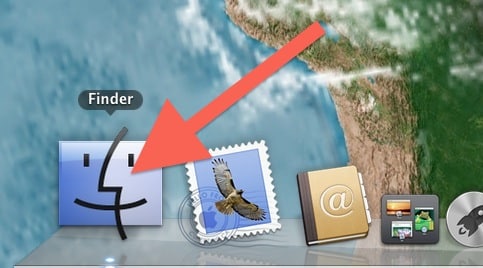
Il ouvre sa première fenêtre dans un dossier par défaut. Dans mon cas, il s’agit du dossier Applications :
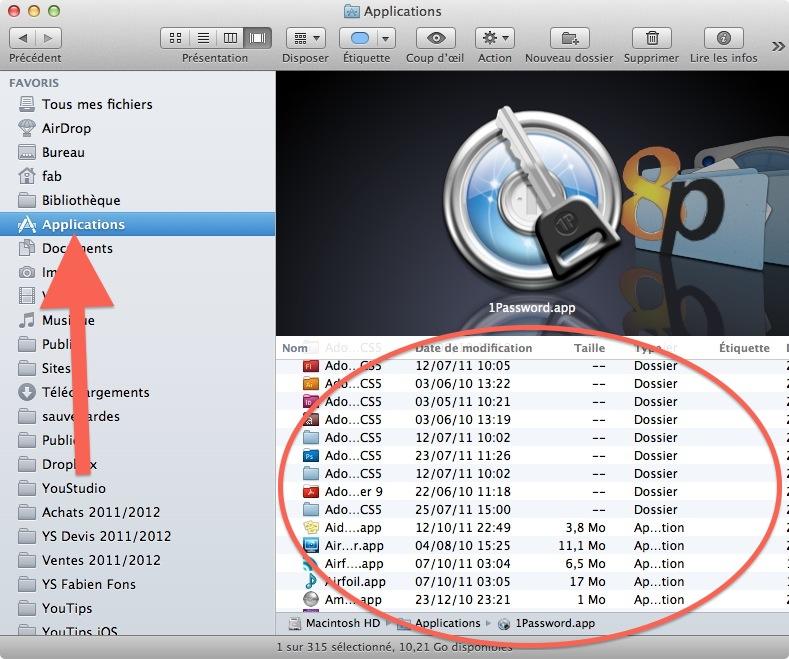
Pour changer ce dossier (par exemple parce que vous accédez très souvent à un dossier en particulier, il sera intéressant de le définir comme dossier par défaut afin que le Finder s’ouvre directement dedans), cliquez ici ou appuyez sur le raccourci cmd virgule :
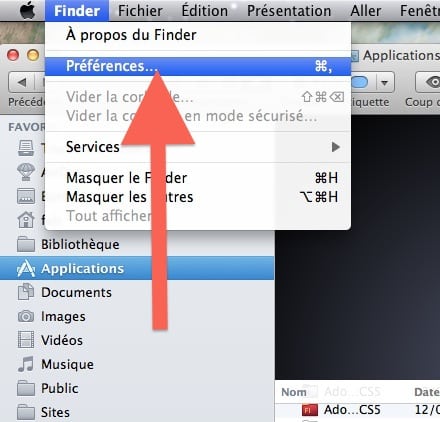
Cliquez ici :
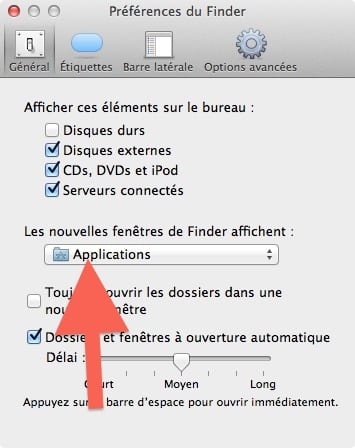
Choisissez ainsi le dossier d’ouverture de votre choix :
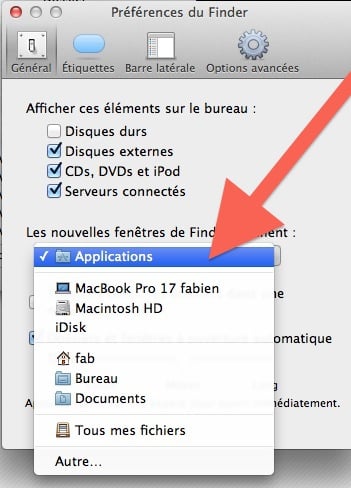
Si aucun ne vous convient dans cette liste, cliquez en bas sur “Autre…” et sélectionnez votre dossier !
Fermez ensuite cette fenêtre et relancez le Finder, il s’ouvrira dans le dossier que vous lui avez spécifié.









Vous avez une question ? N'hésitez pas à nous la poser dans les commentaires :
Bonjour impossible de régler la fonction ouverture d’un dossier j’ai toujours ouvrir avec une nouvelle fenêtre qui apparaît même en modifiant les réglages de Finder
Quelle et la solution
Mille mercis pour cette explication simple et efficace 😉
Merci ! Bien utile !
Bonjour
Cela ne fonctionne pas avec la premiére fenêtre du finder, mais seulement à partire de l’ouverture de la seconde fenêtre
est ce normal
Merci
Merci, trés bien expliqué et trés utile